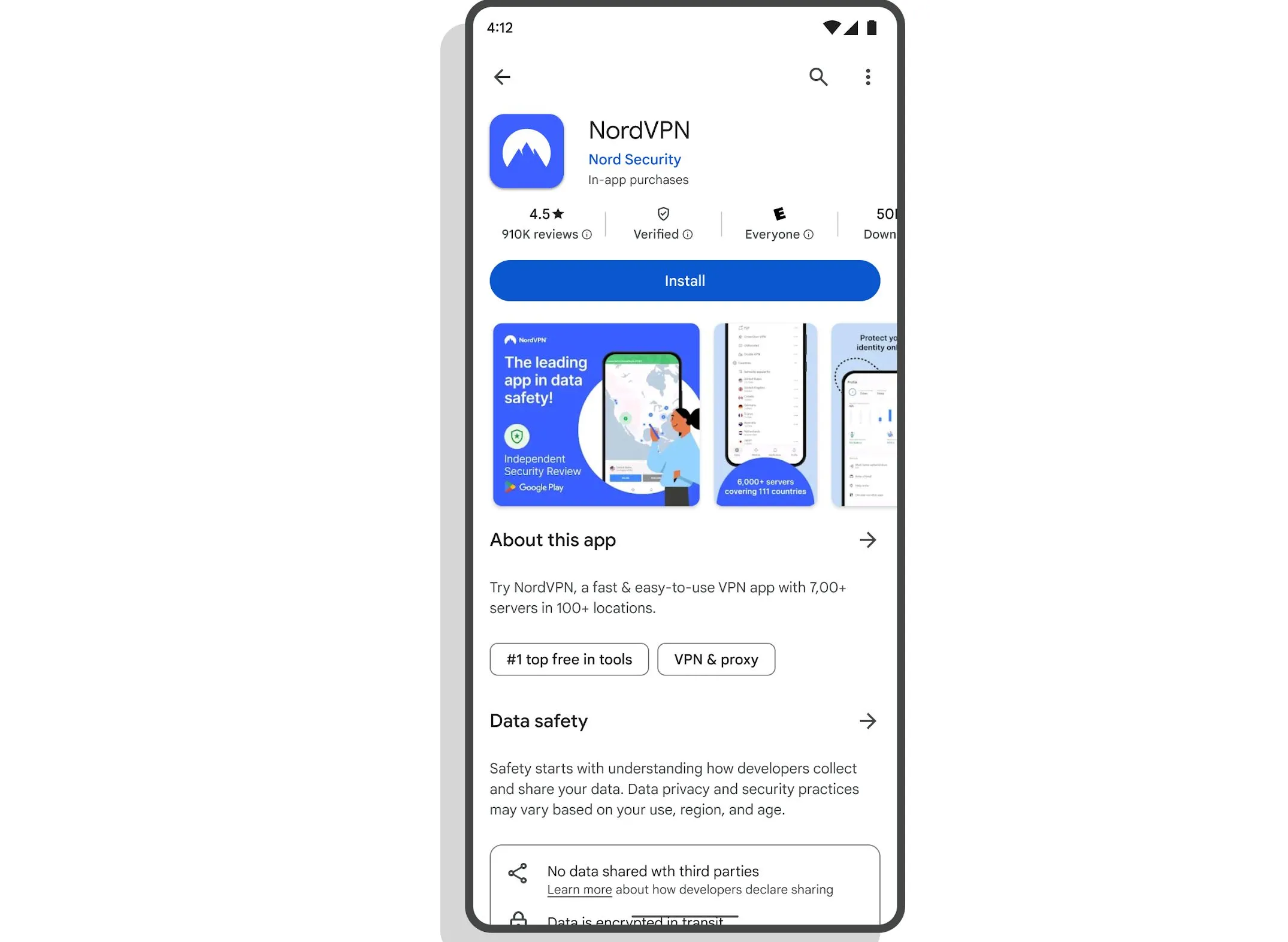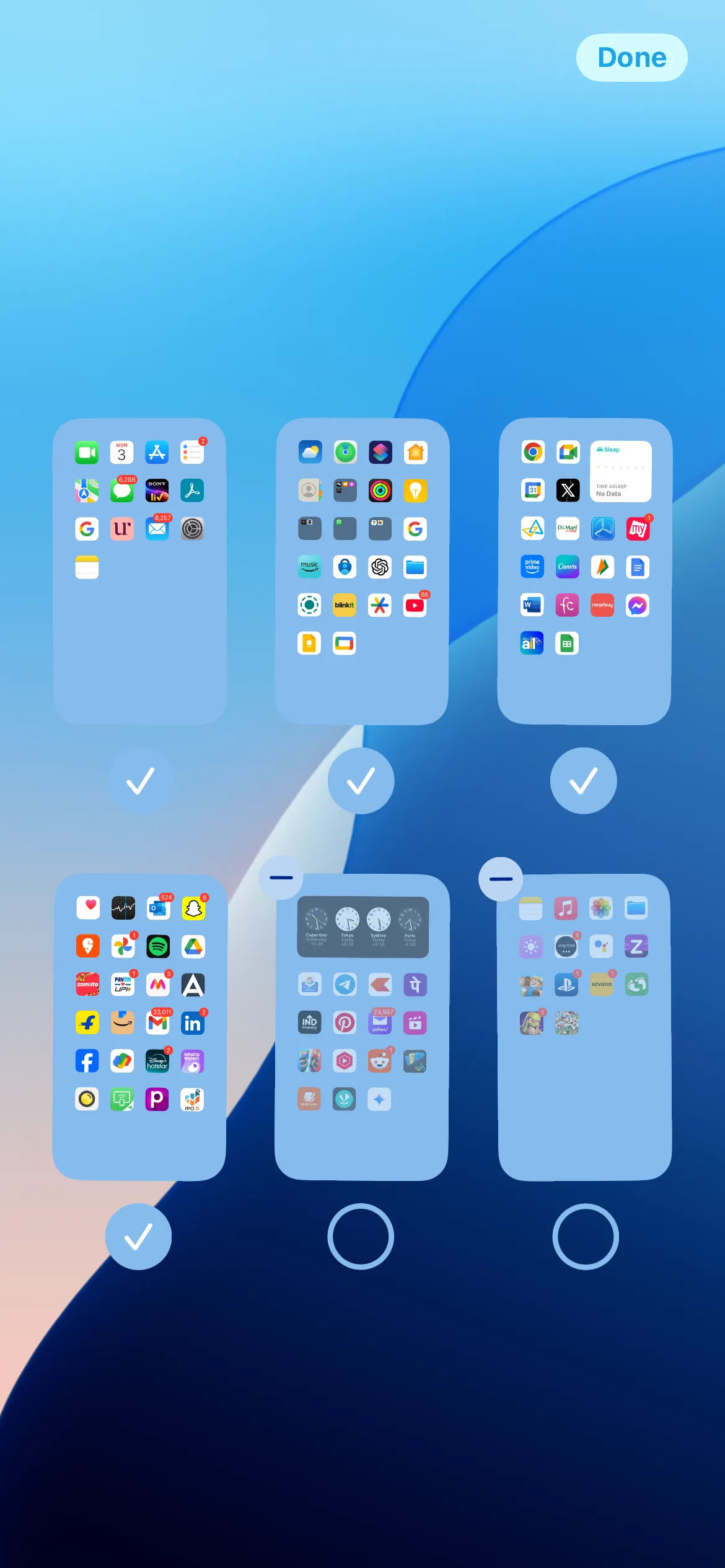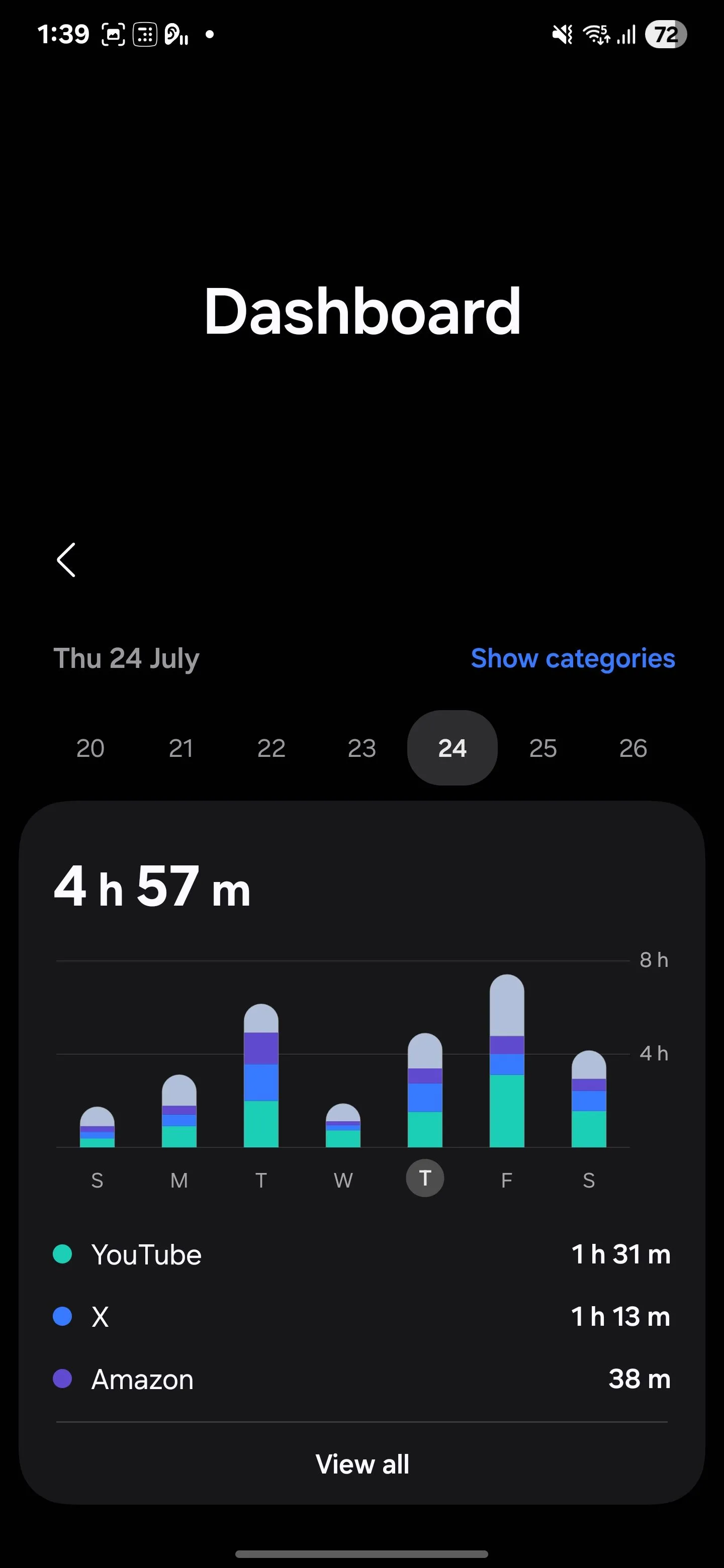Google Maps từ lâu đã là công cụ điều hướng không thể thiếu, dù bạn đi bộ, đi xe đạp hay lái ô tô. Đối với những chuyến đi bằng xe hơi, Google Maps vừa bổ sung thêm nhiều tùy chọn biểu tượng xe và màu sắc mới, giúp bạn cá nhân hóa phương tiện đại diện trên bản đồ.
Google Maps Bổ Sung Nhiều Biểu Tượng Xe Mới Phong Phú Hơn
Khi sử dụng Google Maps để nhận chỉ đường khi lái xe, biểu tượng mặc định đại diện cho bạn và chiếc xe của bạn trên bản đồ là một mũi tên màu xanh dương. Tuy nhiên, nếu biết cách tìm, người dùng có thể thay đổi biểu tượng này. Giờ đây, Google đã mở rộng đáng kể các lựa chọn có sẵn.
Trong nhiều năm qua, Google Maps chỉ cung cấp ba biểu tượng xe cơ bản để thay thế mũi tên xanh mặc định: một chiếc sedan màu đỏ, một xe bán tải màu xanh lá cây hoặc một chiếc SUV màu vàng. Các biểu tượng này khá đơn giản và màu sắc của chúng được cố định. Tuy nhiên, một bản cập nhật mới đã bổ sung thêm năm biểu tượng xe hoàn toàn mới, được thiết kế đẹp mắt và chi tiết hơn, đi kèm với tám tùy chọn màu sắc khác nhau. Các màu sắc bao gồm trắng, đen, xám, đỏ, xanh dương, vàng, xanh lá cây và tím.
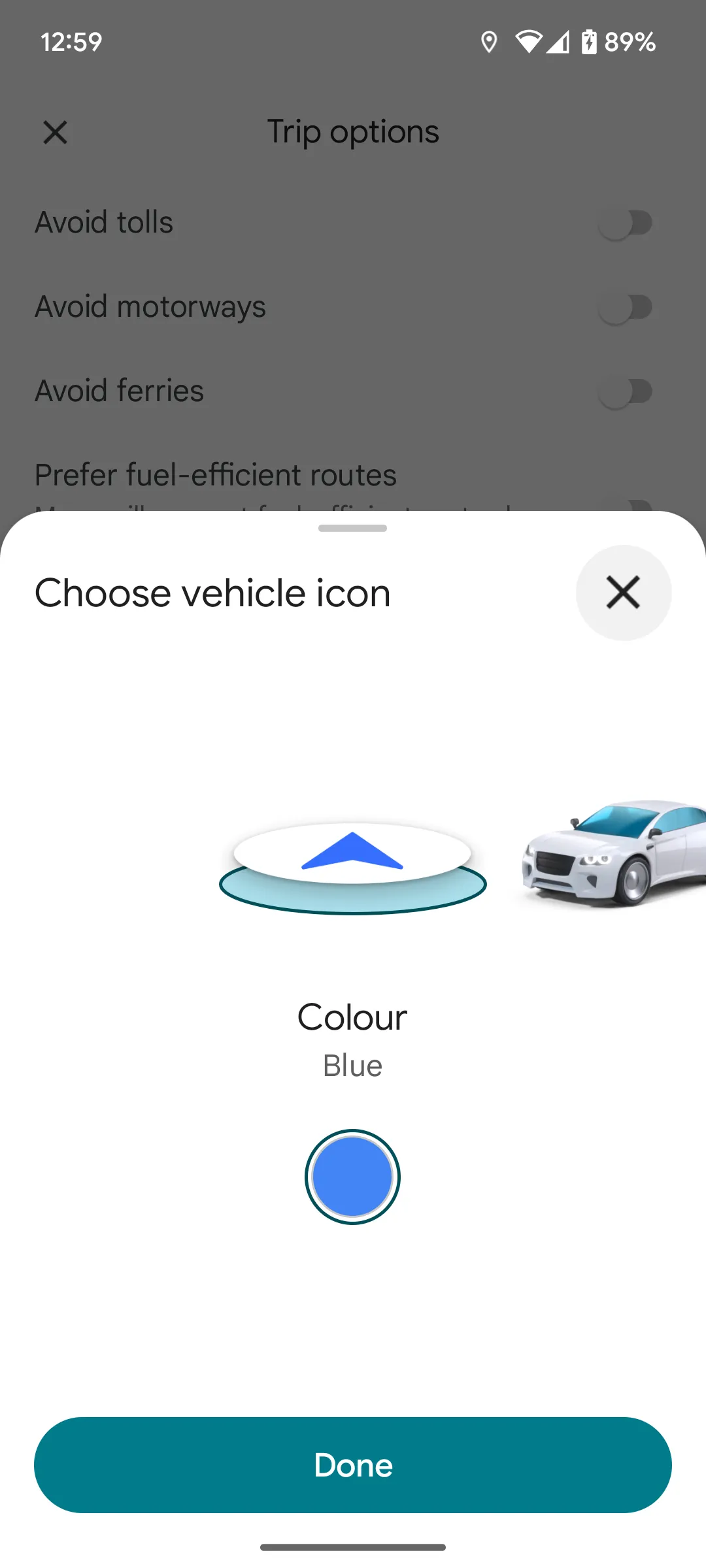 Các biểu tượng xe đa dạng mới và cũ trong Google Maps, bao gồm mũi tên mặc định và các tùy chọn ô tô cá nhân hóa
Các biểu tượng xe đa dạng mới và cũ trong Google Maps, bao gồm mũi tên mặc định và các tùy chọn ô tô cá nhân hóa
Bộ tùy chọn mở rộng này đồng nghĩa với việc bạn có thể tìm thấy một biểu tượng gần giống với chiếc xe của mình hơn. Mặc dù kiểu dáng và sắc thái màu sắc có thể không hoàn toàn trùng khớp với phương tiện của bạn, nhưng sự gần gũi này sẽ giúp Google Maps trở nên cá nhân hóa và thân thiện hơn với người dùng.
Hướng Dẫn Thay Đổi Biểu Tượng Xe Trong Google Maps Nhanh Chóng
Có một vài cách để thay đổi biểu tượng xe trong Google Maps, nhưng tất cả đều dẫn đến cùng một màn hình lựa chọn:
- Trước khi bắt đầu hành trình: Bạn có thể chạm vào biểu tượng thanh trượt để mở menu Tùy chọn Chuyến đi, sau đó chạm vào Biểu tượng xe khi điều hướng.
- Trong khi đang di chuyển: Bạn có thể chạm vào thanh hành trình nằm bên dưới bản đồ, sau đó chạm vào Biểu tượng xe.
- Khi bắt đầu hoặc trong quá trình di chuyển: Bạn có thể chạm trực tiếp vào biểu tượng xe của mình trên bản đồ để truy cập thẳng vào các tùy chọn Chọn biểu tượng xe.
Tính Năng Cá Nhân Hóa Đầy Thú Vị Cho Trải Nghiệm Lái Xe
Khả năng lựa chọn một biểu tượng xe trông giống với phương tiện của bạn hơn là một tính năng thú vị, mang lại yếu tố cá nhân hóa mà không làm thay đổi trải nghiệm cốt lõi. Tuy nhiên, nó có thể giúp những hành trình dài trở nên sinh động và đầy màu sắc hơn một chút.
Rõ ràng, Google đã lấy cảm hứng từ Waze, một ứng dụng cũng thuộc sở hữu của Google, vốn đã cung cấp một loạt các biểu tượng xe đa dạng. Việc Google mất tới 12 năm (từ khi mua lại Waze vào năm 2013) để mang nhiều tùy chọn này lên Maps vẫn là một điều bí ẩn. Dù sao đi nữa, chậm còn hơn không.
Tóm lại, việc bổ sung các biểu tượng xe mới với nhiều màu sắc và kiểu dáng đa dạng trong Google Maps là một cập nhật nhỏ nhưng ý nghĩa, giúp nâng cao trải nghiệm cá nhân hóa cho người lái xe. Hãy thử thay đổi biểu tượng xe của bạn ngay hôm nay để làm cho những chuyến đi trở nên thú vị và độc đáo hơn!